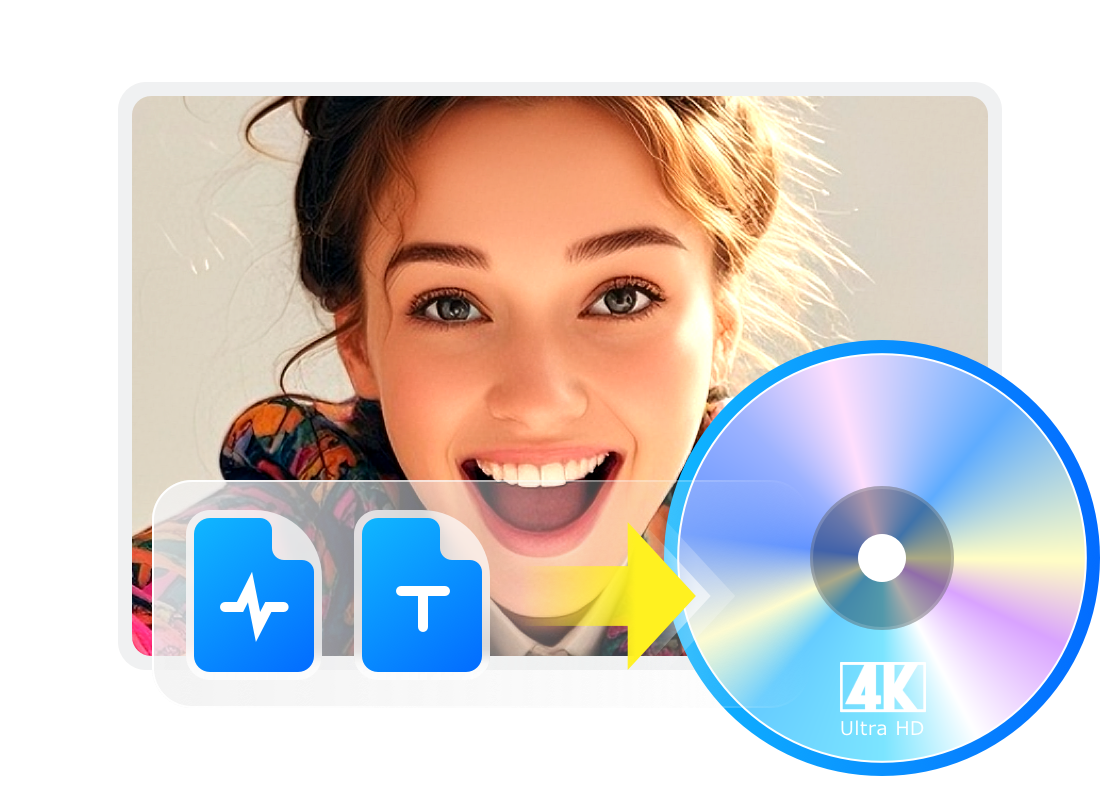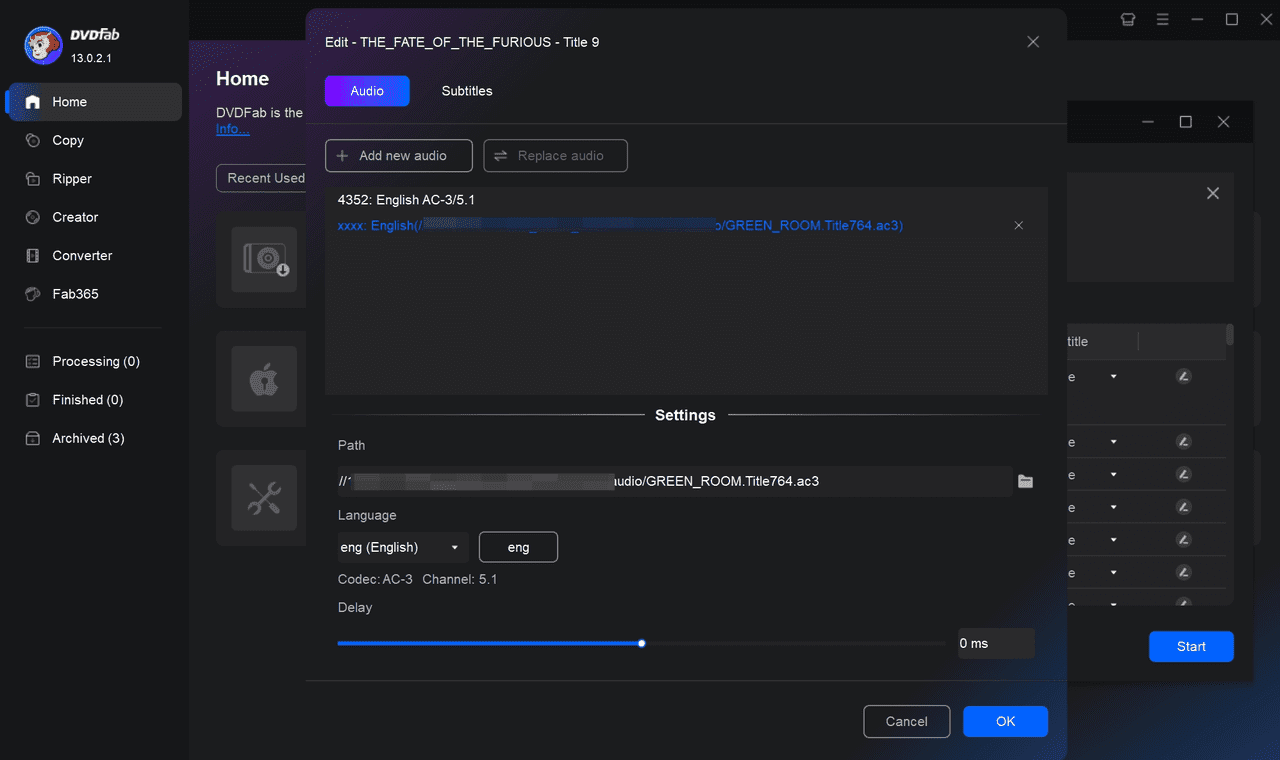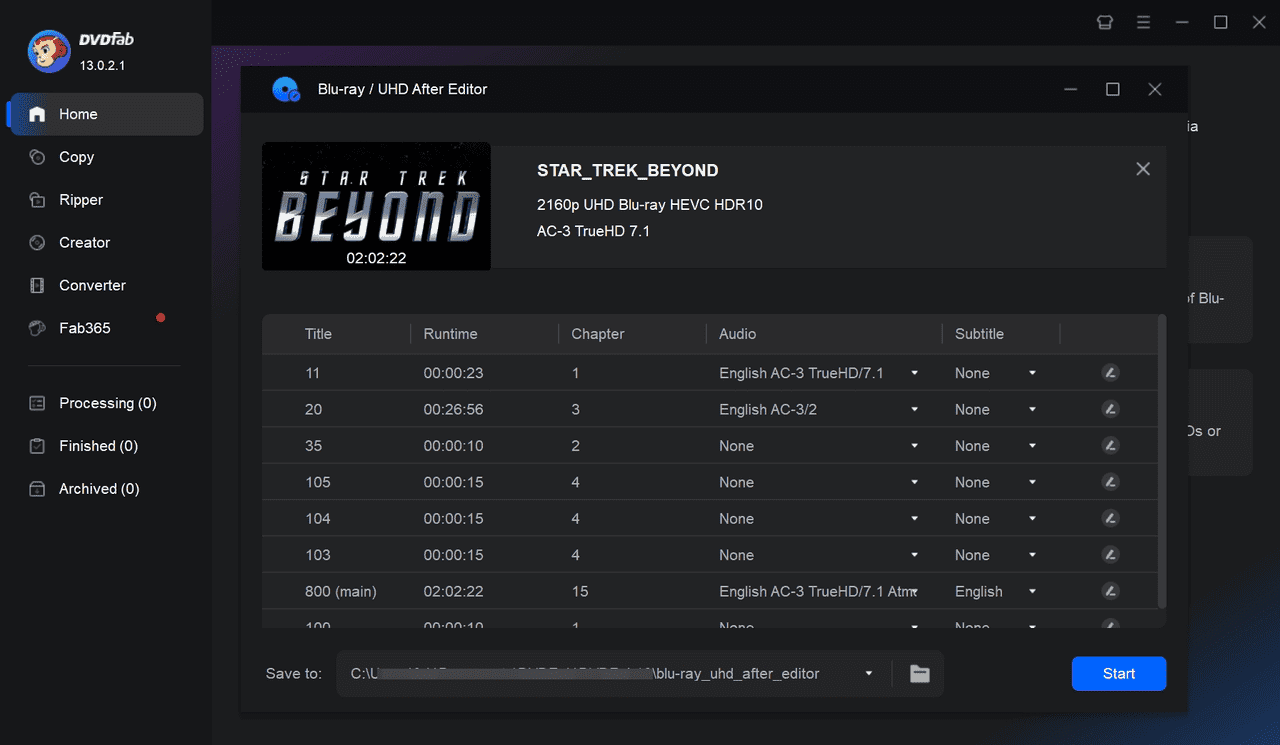Bearbeiten Sie Ihr 4K-UHD-Audio und Ihre Untertitel ganz einfach
Audioanpassung
Hinzufügen von externen Audiospuren
Mit DVDFab UHD After Editor können Sie alle Standard-Blu-ray-Audioformate zu Ihren 4K Ultra HD Blu-ray-Filmen hinzufügen, einschließlich LPCM, AC3 Plus, TrueHD, AC3, DTS, DTS-HD und DTS-HD MA. Sie können sogar die Audio-Verzögerung auf die Millisekunde genau einstellen, um eine perfekte audiovisuelle Synchronisation zu erzielen.
Ganz gleich, ob Sie eine Audiospur in Ihrer bevorzugten Sprache und mit den gewünschten Effekten hinzufügen oder Ihre eigenen Audioeinstellungen anstelle der Standardeinstellungen verwenden möchten, der UHD After Editor erfüllt alle Ihre Anforderungen an die 4K-Blu-ray-Bearbeitung.
Ganz gleich, ob Sie eine Audiospur in Ihrer bevorzugten Sprache und mit den gewünschten Effekten hinzufügen oder Ihre eigenen Audioeinstellungen anstelle der Standardeinstellungen verwenden möchten, der UHD After Editor erfüllt alle Ihre Anforderungen an die 4K-Blu-ray-Bearbeitung.
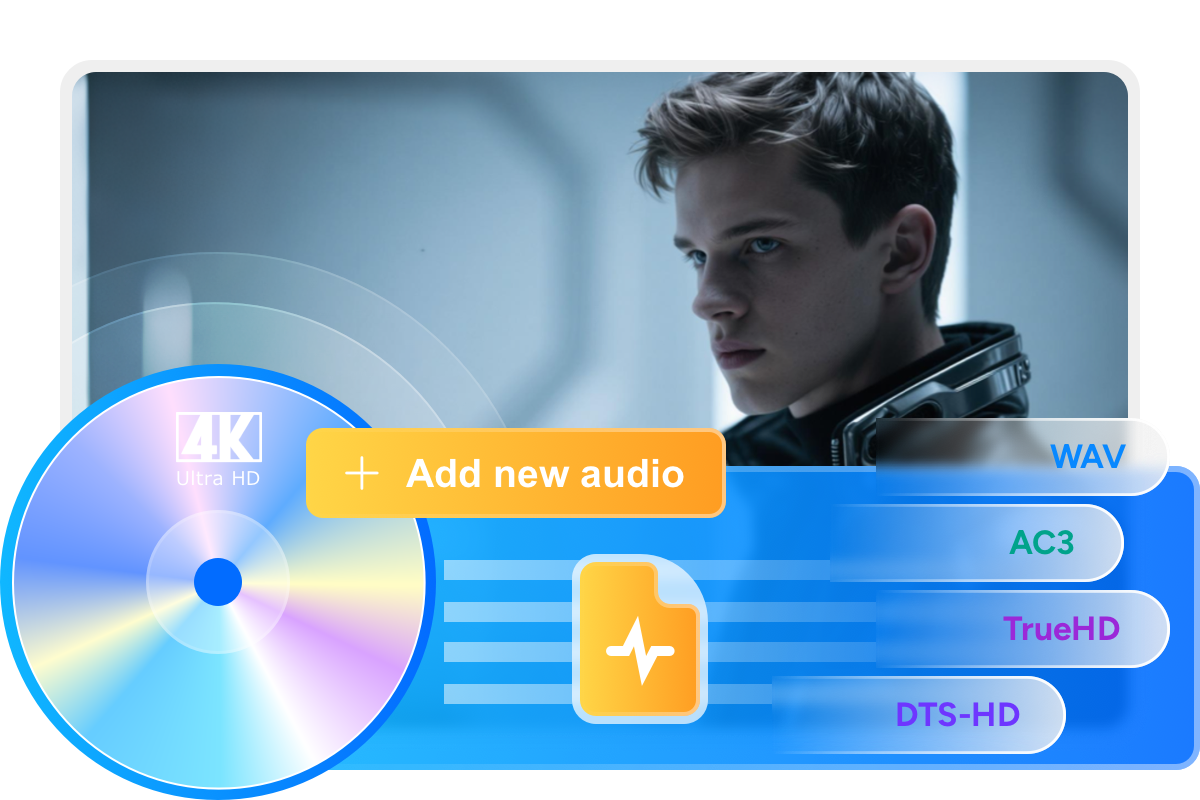
Verbesserte Qualität
Ersetzen der Originalaudios
Mit DVDFab UHD After Editor können Sie Ihren 4K-Bildern einen klaren und hochwertigen Ton hinzufügen. Es hilft Ihnen, die ursprüngliche schlechte Audioqualität auf Ihrer 4K UHD Blu-ray mit hochauflösenden Soundtracks in verschiedenen Sprachen und Formaten zu ersetzen.
Wenn das Timing zwischen Audio und Video angepasst werden muss, können Sie auch die Audioverzögerung mit diesem erstklassigen UHD After Editor fein einstellen. Lassen Sie DVDFab ein besseres Kinoerlebnis in Ihr Wohnzimmer bringen.
Wenn das Timing zwischen Audio und Video angepasst werden muss, können Sie auch die Audioverzögerung mit diesem erstklassigen UHD After Editor fein einstellen. Lassen Sie DVDFab ein besseres Kinoerlebnis in Ihr Wohnzimmer bringen.
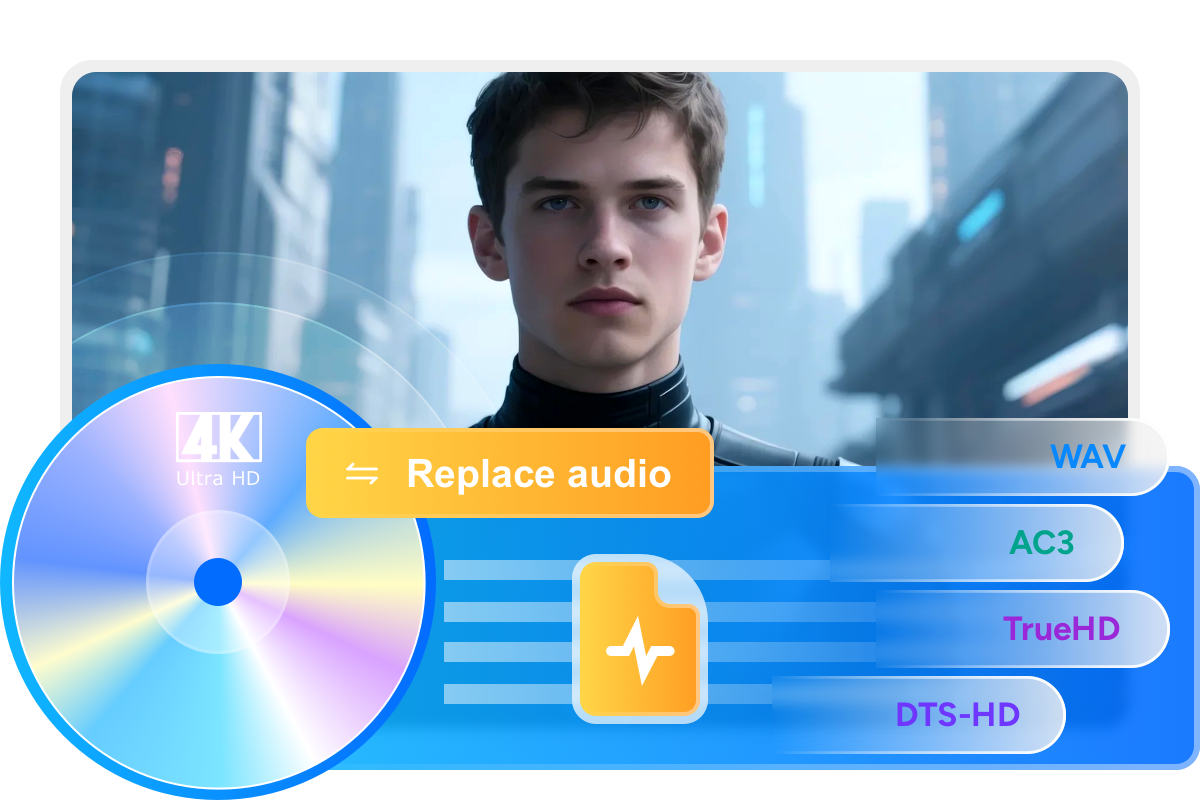
Untertitelverbesserung
Externe SUP oder ASS Untertitel hinzufügen
Mit DVDFab UHD After Editor können Sie externe SUP oder ASS Untertitel zu Ihren 4K Blu-ray Filmen hinzufügen. Wenn Sie das ASS-Format verwenden, können Sie Untertitel mit verschiedenen speziellen Anzeigeeffekten erstellen, einschließlich Positionierung, Karaoke, Stilverwaltung und mehr.
Sie können auch die Verzögerungszeit anpassen, um sicherzustellen, dass die neuen Untertitel perfekt zum Video passen. Egal, ob Sie Filme in Ihrer bevorzugten Sprache ansehen oder eine Karaoke-Party veranstalten, mit dem UHD After Editor können Sie auf jedem Ultra HD Blu-ray-Player ein beeindruckendes Seherlebnis genießen.
Sie können auch die Verzögerungszeit anpassen, um sicherzustellen, dass die neuen Untertitel perfekt zum Video passen. Egal, ob Sie Filme in Ihrer bevorzugten Sprache ansehen oder eine Karaoke-Party veranstalten, mit dem UHD After Editor können Sie auf jedem Ultra HD Blu-ray-Player ein beeindruckendes Seherlebnis genießen.
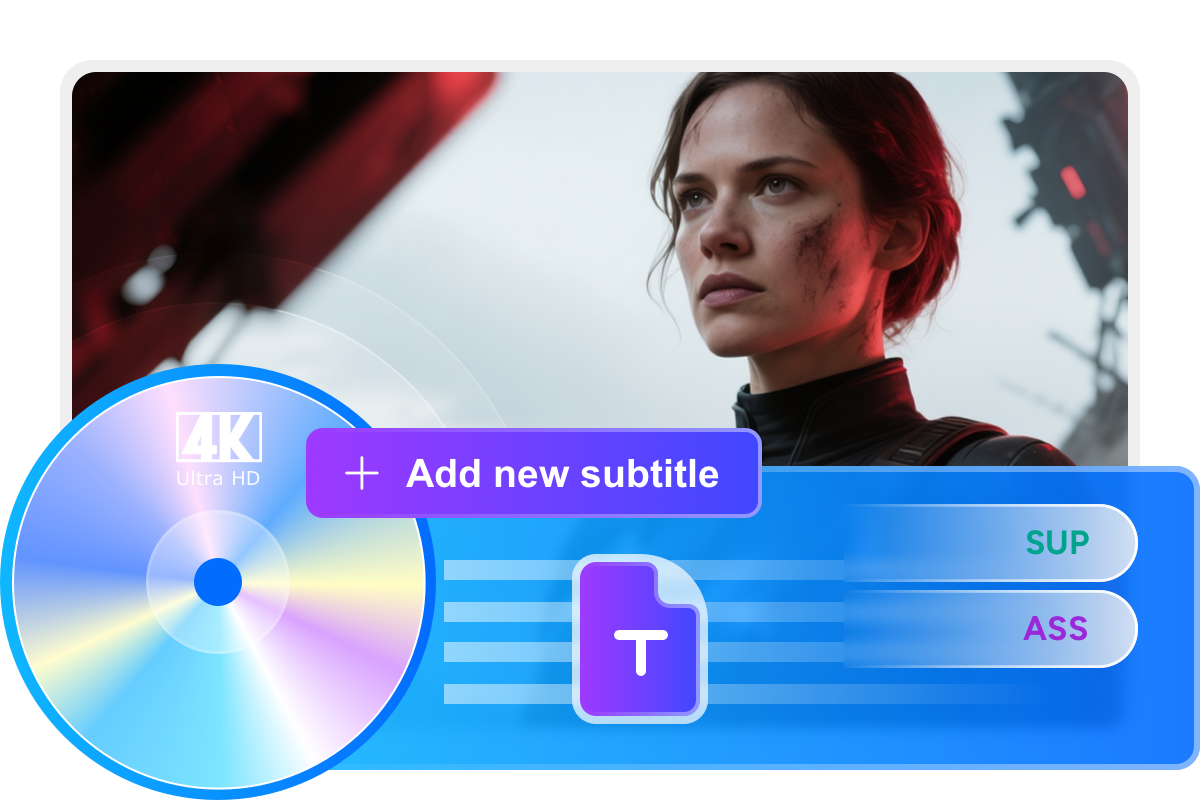
Untertitelanpassung
Original-Untertitel ersetzen
DVDFab UHD After Editor erlaubt Ihnen auch, die Original-Untertitel direkt mit Ihren Lieblings-Untertiteln in einer anderen Sprache, mit einem anderen Effekt oder Stil zu ersetzen. Sie können auch die Verzögerung fein einstellen, um die neuen Untertitel perfekt mit dem Film zu synchronisieren.
Sie müssen sich nicht mehr mit unpassenden Untertiteln herumschlagen, die Sie von Ihrem 4K-Blu-ray-Film ablenken. Stattdessen erhalten Sie ein Untertitelerlebnis, das Ihren Vorlieben entspricht und Ihr 4K-Filmerlebnis wie nie zuvor verbessert.
Sie müssen sich nicht mehr mit unpassenden Untertiteln herumschlagen, die Sie von Ihrem 4K-Blu-ray-Film ablenken. Stattdessen erhalten Sie ein Untertitelerlebnis, das Ihren Vorlieben entspricht und Ihr 4K-Filmerlebnis wie nie zuvor verbessert.
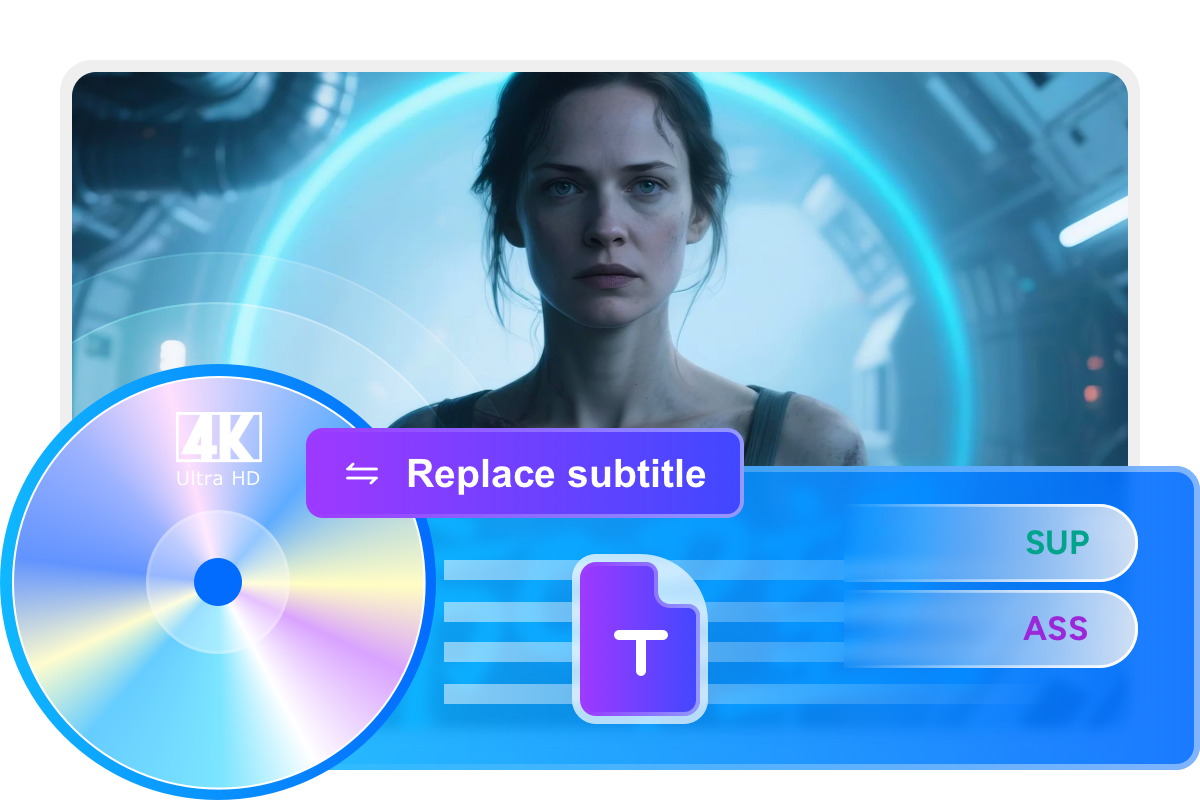
Null Verlust
Verlustfreie Video- und Audioausgabe
DVDFab UHD After Editor bietet einen nahtlosen Re-Authoring-Prozess für Ultra HD Blu-ray Filme, der verlustfreie 4K Ultra HD Blu-ray Ordner mit neuen Audiotracks und Untertiteln ausgibt. Die unkomprimierten Video- und Audiodaten bleiben erhalten, so dass die ursprüngliche Dolby Vision- und HDR10-Videoqualität erhalten bleibt.
Mit seiner hohen Verarbeitungsgeschwindigkeit kann DVDFab UHD After Editor den gesamten Re-Authoring-Prozess in nur 10 Minuten abschließen, was Effizienz ohne Qualitätsverlust garantiert.
Mit seiner hohen Verarbeitungsgeschwindigkeit kann DVDFab UHD After Editor den gesamten Re-Authoring-Prozess in nur 10 Minuten abschließen, was Effizienz ohne Qualitätsverlust garantiert.

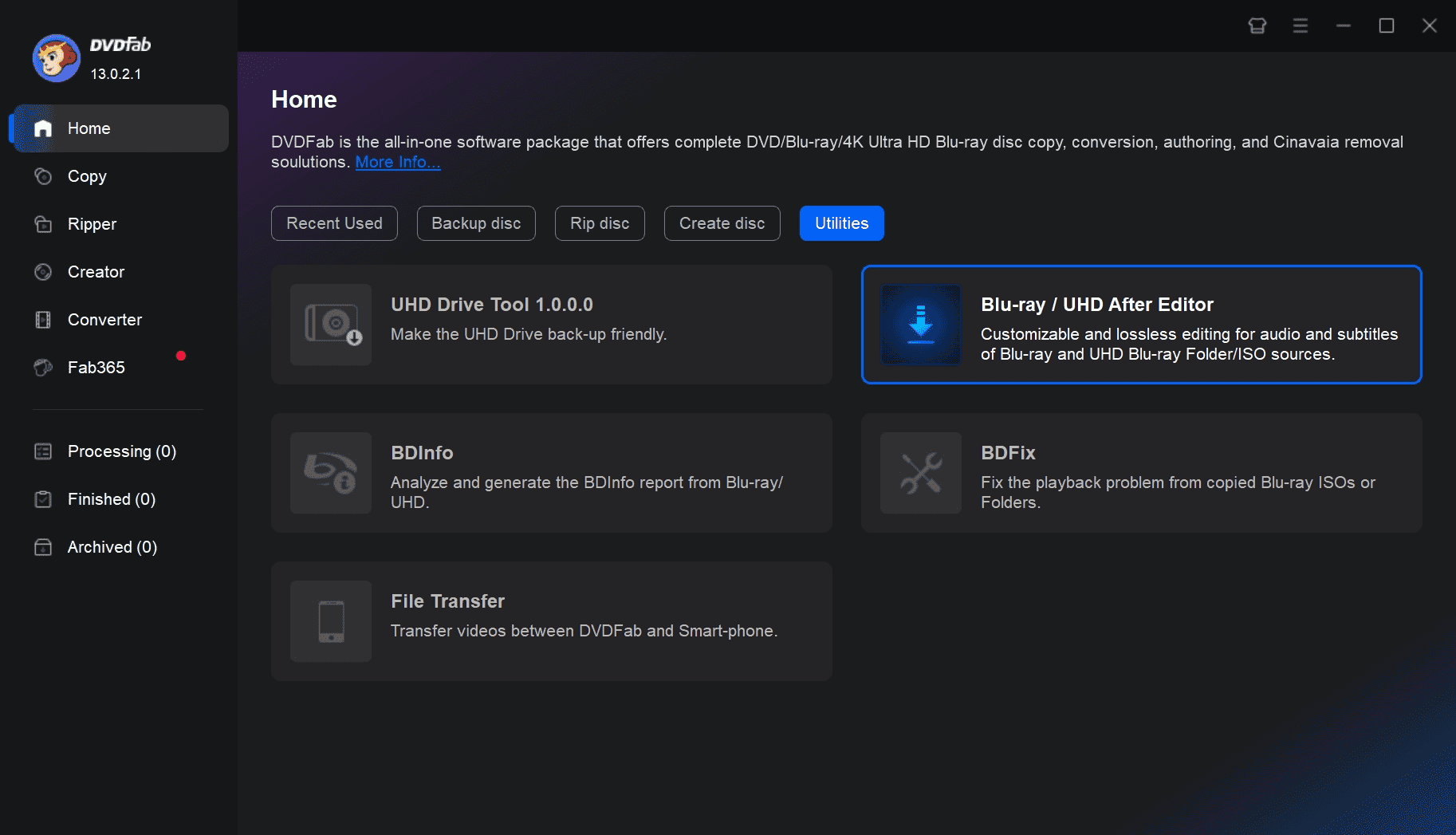
Schritt 1. Starten Sie DVDFab UHD After Editor und laden Sie die Quelle
Laden Sie DVDFab 13 von der offiziellen Webseite herunter und starten Sie es. Klicken Sie auf Blu-ray/UHD After Editor in der „Utilities“-Sektion des Hauptfensters und laden Sie Ihre UHD Blu-ray mit der „+“-Taste oder einfach per Drag & Drop.
Schritt 2. Hinzufügen oder Ersetzen von Tonspuren oder Untertiteln
Nach dem Laden der Quelle werden alle Titel der UHD-Blu-ray auf der Hauptoberfläche aufgelistet. Klicken Sie auf das Symbol „Bearbeiten“ hinter dem Titel, den Sie bearbeiten möchten. Wählen Sie die Registerkarte „Audio“ oder „Untertitel“, wo Sie externe Audio-/Untertitelspuren hinzufügen oder ersetzen können. Im Bereich "Einstellungen" können Sie die Sprache und die Verzögerungszeit der neu hinzugefügten Audio-/Untertitelspuren festlegen.
Schritt 3. Starten Sie den Reauthoring-Prozess
Klicken Sie auf die Schaltfläche „Start“, um den UHD Blu-ray DIY-Prozess zu starten. Sie können den Vorgang jederzeit abbrechen.
Über 80 Millionen Menschen mögen uns

J
James Morgan
Video EditorDie Funktion von DVDFab UHD After Editor, schlechte Audioqualität zu ersetzen, ist bahnbrechend. Als Video-Editor bin ich manchmal frustriert über die schlechte Audioqualität in einigen klassischen 4K Blu-ray Filmen. Jetzt kann ich ganz einfach die Audioqualität verbessern, ohne die Videoqualität zu beeinträchtigen. Sehr empfehlenswert für den professionellen Gebrauch!

L
Laura Bennett
SprachenlernerinDa ich eine Fremdsprache lerne, hat die Verwendung von DVDFab UHD After Editor meine Sprachlernerfahrung erheblich verbessert. Die Funktion zum Hinzufügen von Audio und Untertiteln in verschiedenen Sprachen ist wirklich fantastisch! Ich kann italienischen Ton hören, während ich englische Filme anschaue, was das Lernen noch unterhaltsamer und effektiver macht.

K
Kevin Foster
Movie BuffDVDFab UHD After Editor ist ein wahrer Segen für Filmliebhaber. Als Filmliebhaber, der gerne internationale Filme schaut, ist die Option, Untertitel in meiner bevorzugten Sprache hinzuzufügen, einfach großartig. Jetzt muss ich nicht mehr warten, bis Untertitel in meiner Sprache offiziell veröffentlicht werden!

R
Rachel Kim
4K-FilmliebhaberIch bin sehr beeindruckt von DVDFab UHD Creator. Mit dieser Software kann ich meine 4K Blu-ray Filme verbessern, indem ich meinen eigenen Ton und Untertitel hinzufüge. Die Tatsache, dass es die Qualität verlustfrei beibehält und sehr schnell arbeitet, macht es zur besten Software auf dem Markt.

S
Sophie Turner
Fan ausländischer FilmeDie Untertitelanpassung mit dem DVDFab UHD After Editor hat meine Wahrnehmung ausländischer Filme nachhaltig verändert. Die Möglichkeit, Untertitel perfekt zu timen, verbessert das Verständnis erheblich. Ein unverzichtbares Tool für begeisterte Kinogänger!

D
David Harris
YouTuberIch schätze die nahtlose Integration der Audio- und Untertitelfunktionen in den DVDFab UHD After Editor. Die verlustfreie Ausgabe und die schnelle Verarbeitung sparen mir Zeit, ohne dass die Qualität leidet.

J
James Morgan
Video EditorDie Funktion von DVDFab UHD After Editor, schlechte Audioqualität zu ersetzen, ist bahnbrechend. Als Video-Editor bin ich manchmal frustriert über die schlechte Audioqualität in einigen klassischen 4K Blu-ray Filmen. Jetzt kann ich ganz einfach die Audioqualität verbessern, ohne die Videoqualität zu beeinträchtigen. Sehr empfehlenswert für den professionellen Gebrauch!

L
Laura Bennett
SprachenlernerinDa ich eine Fremdsprache lerne, hat die Verwendung von DVDFab UHD After Editor meine Sprachlernerfahrung erheblich verbessert. Die Funktion zum Hinzufügen von Audio und Untertiteln in verschiedenen Sprachen ist wirklich fantastisch! Ich kann italienischen Ton hören, während ich englische Filme anschaue, was das Lernen noch unterhaltsamer und effektiver macht.

K
Kevin Foster
Movie BuffDVDFab UHD After Editor ist ein wahrer Segen für Filmliebhaber. Als Filmliebhaber, der gerne internationale Filme schaut, ist die Option, Untertitel in meiner bevorzugten Sprache hinzuzufügen, einfach großartig. Jetzt muss ich nicht mehr warten, bis Untertitel in meiner Sprache offiziell veröffentlicht werden!

R
Rachel Kim
4K-FilmliebhaberIch bin sehr beeindruckt von DVDFab UHD Creator. Mit dieser Software kann ich meine 4K Blu-ray Filme verbessern, indem ich meinen eigenen Ton und Untertitel hinzufüge. Die Tatsache, dass es die Qualität verlustfrei beibehält und sehr schnell arbeitet, macht es zur besten Software auf dem Markt.

S
Sophie Turner
Fan ausländischer FilmeDie Untertitelanpassung mit dem DVDFab UHD After Editor hat meine Wahrnehmung ausländischer Filme nachhaltig verändert. Die Möglichkeit, Untertitel perfekt zu timen, verbessert das Verständnis erheblich. Ein unverzichtbares Tool für begeisterte Kinogänger!

D
David Harris
YouTuberIch schätze die nahtlose Integration der Audio- und Untertitelfunktionen in den DVDFab UHD After Editor. Die verlustfreie Ausgabe und die schnelle Verarbeitung sparen mir Zeit, ohne dass die Qualität leidet.
Systemanforderungen

Windows 11/10/8.1/8/7 (32/64 bit)
Core 2 Quad und höher
2GB RAM
100 GB freier Speicherplatz auf der Festplatte
NVIDIA GeForce GTX 260 und höher
Ein Blu-ray-Laufwerk
Live-Internetverbindung erforderlich
Häufig gestellte Fragen
- Welche Audioformate unterstützt DVDFab UHD After Editor?
- Kann ich einem 4K-Film Untertitel in verschiedenen Sprachen und Formaten hinzufügen?
- Ist die 4K Blu-ray Ausgabe mit meinem Abspielgerät kompatibel?
Kontaktieren Sie uns
Haben Sie keine Antwort auf Ihre Frage gefunden? Zögern Sie nicht, uns auch bei anderen Problemen zu kontaktieren.
Unser Serviceteam ist immer für Sie da. Wir kümmern uns schnellstmöglich um Ihr Problem.
Unser Serviceteam ist immer für Sie da. Wir kümmern uns schnellstmöglich um Ihr Problem.
Kontaktieren Sie uns
Politik der fairen Nutzung: DVDFab ist nur für den persönlichen Gebrauch und die Weitergabe von kopierten Inhalten an Dritte ist streng verboten.
Um ein stabiles Benutzererlebnis zu gewährleisten und mögliche Einschränkungen durch die Disc-Hersteller zu vermeiden, hat jedes lizenzierte DVDFab-Konto ein Kontingent von 100 Disc-Kopien pro Woche. Dieses Kontingent wird zu Beginn einer neuen Woche automatisch zurückgesetzt.